excel新建工作薄的教程
发布时间:2017-03-11 14:53
excel中的新建工作簿是我们办公中经常都要用到的,有些朋友或许忘记了该要如何操作。下面是小编带来的关于excel新建工作薄的教程,希望阅读过后对你有所启发!
excel新建工作薄的教程:
新建工作簿步骤1:快捷菜单创建:打开电脑,在电脑桌面空白处右击鼠标,在弹出的快捷菜单中选择
【新建】选项,然后点击【Microsoft Office Excel 工作表】,如下图:
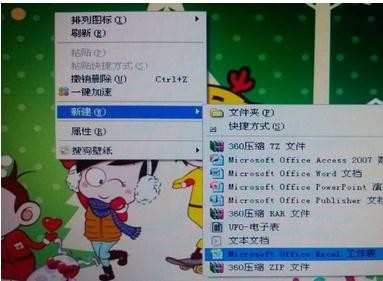
新建工作簿步骤2:点击【Office】:打开excel表格,点击左上角的【Office】按钮,在弹出的下拉菜单中点击【新建】选项。弹出一个【新建工作簿】对话框,左侧【模板】列表中默认选项【空白文档和最近使用的文档】,右侧的列表框中选择【空工作簿】选项,如下图:
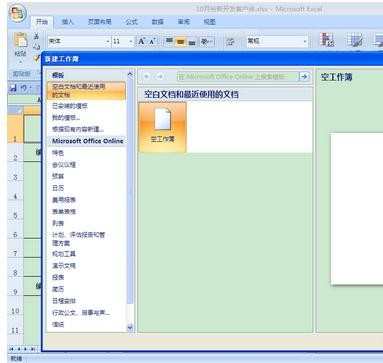
新建工作簿步骤3:快捷键:打开excel表格后,同时按下键盘的【CTRL+N】键,自动生成新的工作薄:
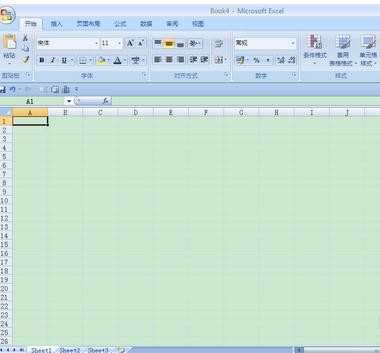
新建工作簿步骤4:工具栏:打开excel表格后,点击工具栏上的【新建】按钮,直接创新新的工作薄:
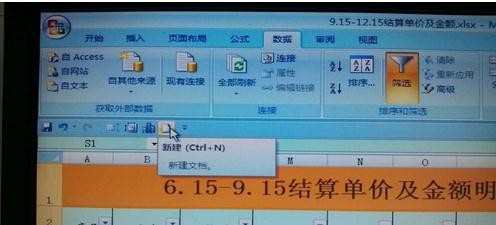
看了excel新建工作薄的教程还看了:
1.excel2003新建工作表的教程
2.Excel2013怎么插入新的工作表
3.Excel怎么创建指定名称的工作簿
4.怎么在excel2010中新建一个工作表
5.excel2007设置共享工作薄的方法
6.教你快速打开最近使用的Excel工作簿
7.怎么在excel2013中使用最近使用的工作薄功能

excel新建工作薄的教程的评论条评论